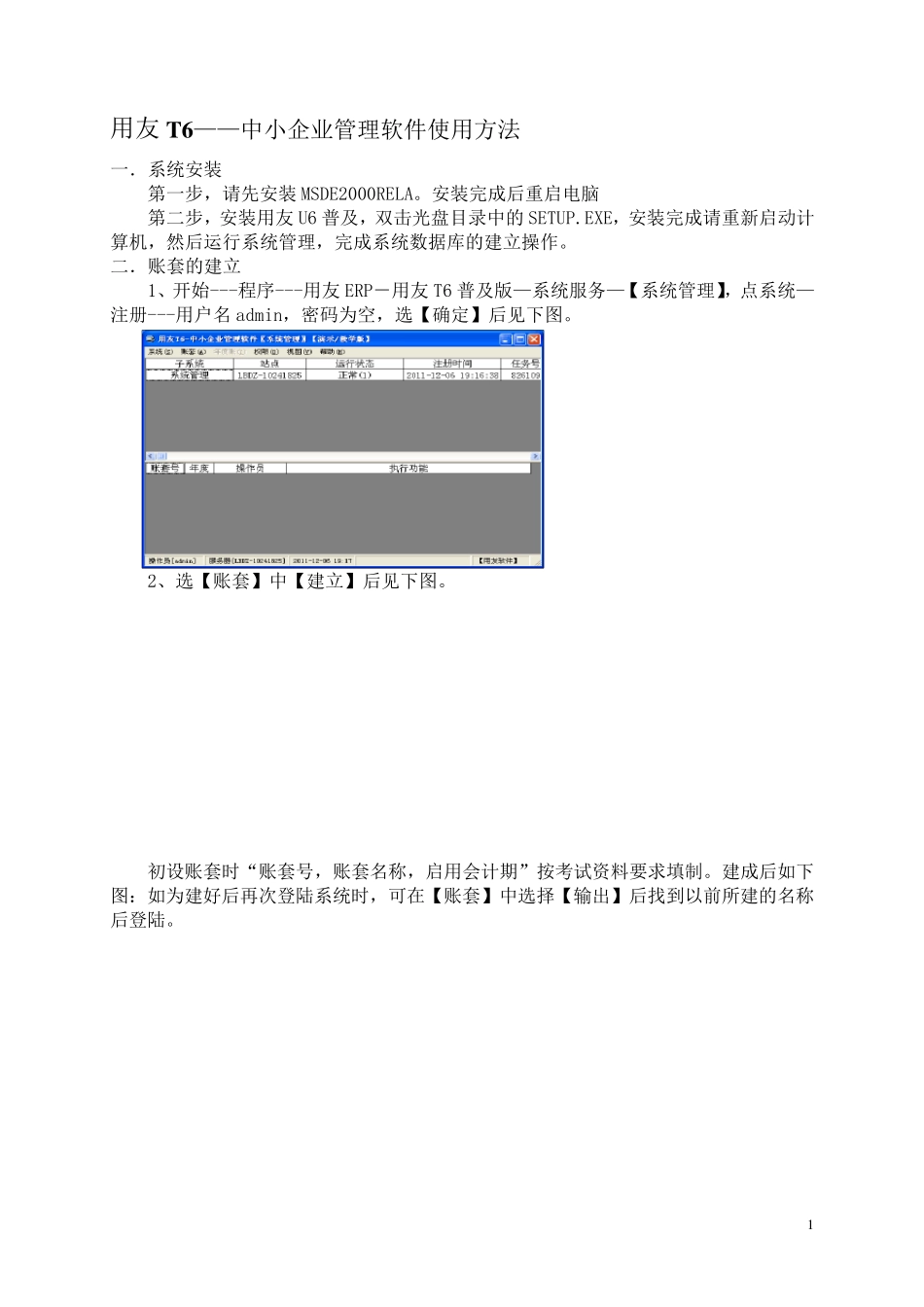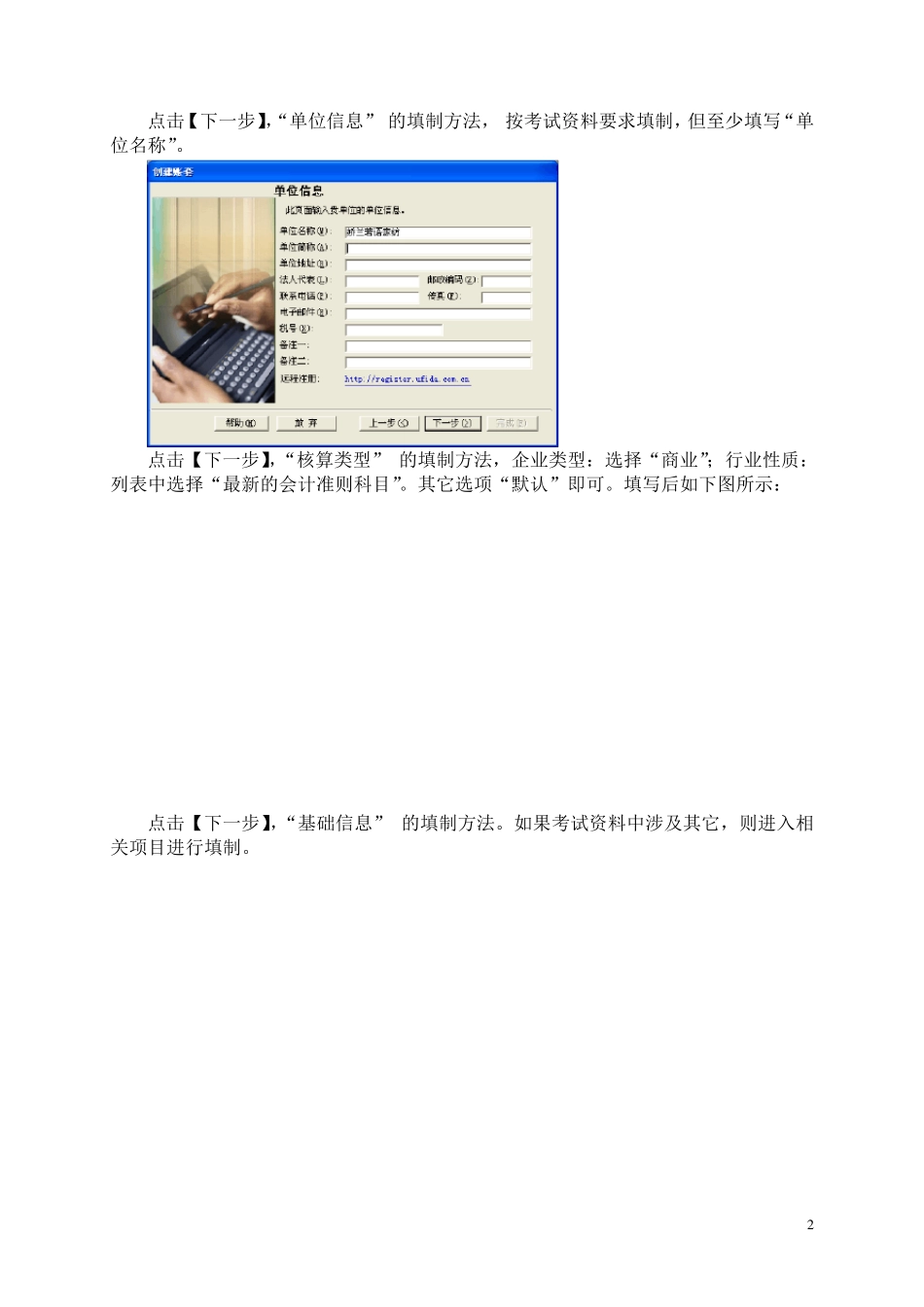1 用友T 6——中小企业管理软件使用方法 一.系统安装 第一步,请先安装 MSDE2000RELA。安装完成后重启电脑 第二步,安装用友U6 普及,双击光盘目录中的 SETUP.EXE,安装完成请重新启动计算机,然后运行系统管理,完成系统数据库的建立操作。 二.账套的建立 1、开始---程序---用友ERP-用友T6 普及版—系统服务—【系统管理】,点系统—注册---用户名 admin,密码为空,选【确定】后见下图。 2、选【账套】中【建立】后见下图。 初设账套时“账套号,账套名称,启用会计期”按考试资料要求填制。建成后如下图:如为建好后再次登陆系统时,可在【账套】中选择【输出】后找到以前所建的名称后登陆。 2 点击【下一步】,“单位信息” 的填制方法, 按考试资料要求填制,但至少填写“单位名称”。 点击【下一步】,“核算类型” 的填制方法,企业类型:选择“商业”;行业性质:列表中选择“最新的会计准则科目”。其它选项“默认”即可。填写后如下图所示: 点击【下一步】,“基础信息” 的填制方法。如果考试资料中涉及其它,则进入相关项目进行填制。 3 由于考试比较简单,故此处无须选择,可以直接单击【完成】。之后出现下图: 选择【是】,显示:正在建立账套信息和年度数据库,请等候……,随后出现下图: 在“科目编码级次”处:修改填入(第一级4 二级2 三级2 四级2)。原因是考虑到如“应交税费—应交增值税(进项税额)”这样的科目,而进行的处理。 其它信息-默认,如果考试资料有要求,则按各要求进行填制。 点击【保存】之后,点击【退出】。之后出现下图: 此处修改,“存货单价小数位”为 4。如考试资料有要求,则按各要求进行填制。 点击【确定】后,出现下图: 4 点击【是】后,出现下图: 在“系统启用”的对话框中,选择在“GL 总账”前的“”中打“√”。弹出的对话框,如下图所示:“日历”修改为“建账启用的当月 1 日”。 点击【确定】后,出现下图: 点击【确定】后,出现下图: 此时即可在左上方,选择点击【退出】。这时系统自动返回到下图状态: 5 在【权限】中点选【用户】,出现下图: 点击【增加】,出现下图: 此时,按照考试资料中有关人员名单进行填制。此处现仅简单列出:账套主管、会计、出纳,三人。如下图所示:不用在此设定权限。 6 【退出】后,出现下图: 再次【退出】后,出现下图: 在【权限】选项中选择【权限】后,出现下图: 7 此时现在右上...